Você não está autorizado a acessar esta página O Microsoft Office é um dos erros mais relatados nos fóruns atualmente. Este erro ocorre ao tentar acessar o Outlook na Web ou outros serviços online do Office 365. E se você também está lutando com o mesmo e procurando um guia de solução de problemas para superar o problema, continue lendo este blog até o final.
Bem, você pode ter entendido na mensagem de erro que está enfrentando o problema da menção acima porque não tem permissão suficiente. E se você estiver usando uma conta de trabalho/escola e estiver recebendo o erro de menção acima, nesse cenário, você precisará solicitar ao administrador para gerenciar a rede em sua empresa ou escola para fornecer as permissões suficientes na rede.
Mas se o problema estiver ocorrendo em seu computador pessoal doméstico ou de escritório, você poderá corrigir facilmente o erro apenas seguindo as diretrizes de menção abaixo:
Como resolver Você não está autorizado a acessar esta página Microsoft Office
Método 1: Executar o Office como administrador
Como discutimos anteriormente, é provável que você enfrente o erro de menção acima devido à permissão insuficiente. É por isso que sugerimos que você execute o programa Microsoft Office com privilégios de administrador:
Veja como:
Etapa 1: primeiro digite o nome do programa do Microsoft Office na barra de pesquisa> clique com o botão direito do mouse no programa do Office nos resultados da pesquisa e toque em Executar como administrador
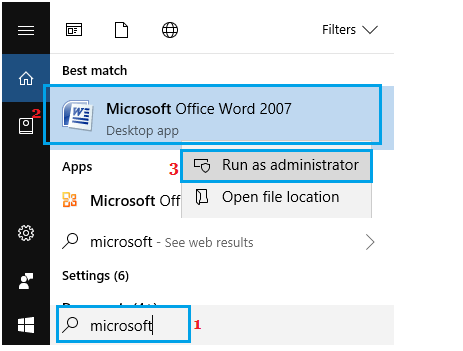
Em seguida, no pop-up de confirmação, toque em Sim para executar o programa problemático do Microsoft Office como administrador
Método 2: atualizar configurações de fontes de dados
Nesse método, sugerimos que você atualize as configurações da fonte de dados se tiver editado recentemente as configurações da sua conta ou alterado sua senha.
Para isso, siga os passos de menção abaixo:
Etapa 1: você precisa sair do problemático serviço da Microsoft se já estiver conectado> digite %appdata% na barra de pesquisa do Windows e pressione a tecla Enter para abrir sua pasta de perfil móvel
Etapa 2: e uma vez que o caminho C:\Users\UserName\AppData\Roaming estiver visível, abra a pasta Microsoft e localize a pasta do programa que acionou o problema
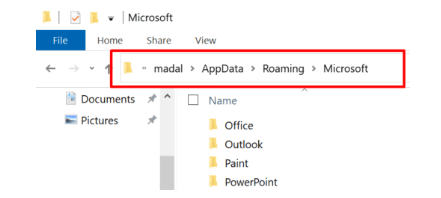
Etapa 3: agora renomeie essa pasta e você pode adicionar facilmente a extensão _OLD no final do nome da pasta> feche o Explorer e veja se o problema foi resolvido ou não
Método 3: Reparar o Microsoft Office
Se você ainda está lutando com Você não está autorizado a acessar esta página do Microsoft Office, é bem possível que você esteja enfrentando o erro de menção acima devido ao Microsoft Office corrompido no seu PC. Portanto, em tal situação, repare o Microsoft Office seguindo as diretrizes abaixo mencionadas:
Etapa 1: navegue até Configurações> Aplicativos> Selecione Microsoft Office no painel direito e toque no link Opções avançadas
Etapa 2: Na próxima etapa, clique na opção Reparar e permita que o Windows corrija e repare a instalação corrompida do MS Office no seu PC
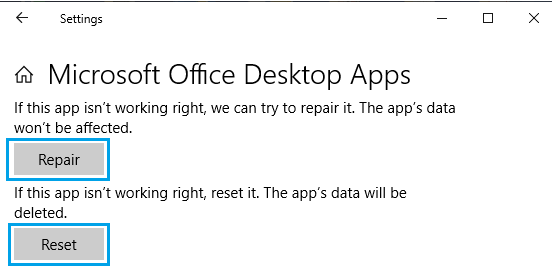
Use o Painel de Controle para reparar o Microsoft Office
Se você não conseguiu reparar o MS Office por meio de Configurações, poderá usar o Painel de Controle para fazê-lo seguindo as etapas abaixo mencionadas:
Etapa 1: primeiro clique com o botão direito do mouse no botão Iniciar e clique em Executar> depois na janela Executar comando, digite appwiz.cpl e toque em OK
Etapa 2: Na próxima etapa, clique com o botão direito do mouse no Microsoft Office e selecione o botão Reparar
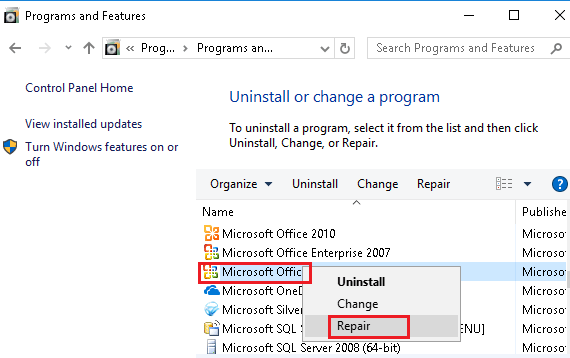
Aguarde até que o processo seja concluído e verifique se o problema foi resolvido ou não.
Isso é tudo, pessoal! Tentamos o nosso melhor para fornecer todos os métodos possíveis para resolver o erro de menção acima e agora é sua vez de seguir nossas diretrizes para ajudar a si mesmo. Obrigado por Ler